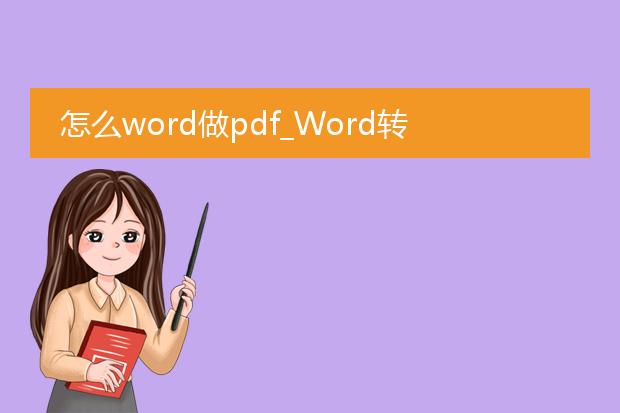2025-02-06 17:57:37
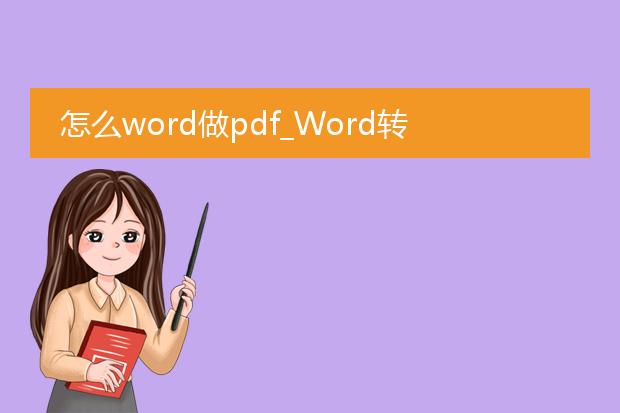
《word转
pdf的方法》
在word中制作pdf是很便捷的操作。
如果使用的是microsoft word 2010及以上版本,只需点击“文件”菜单,然后选择“另存为”。在弹出的保存窗口中,将文件类型选择为“pdf”,之后点击保存按钮即可完成转换。
另外,也可以通过打印功能来生成pdf。按下ctrl+p打开打印窗口,在打印机名称的下拉菜单中选择“microsoft print to pdf”(不同系统名称可能略有差异),然后点击打印,选择保存位置,就可以将当前word文档转换为pdf文件。这些方法能快速满足日常将word文件转换为pdf的需求。
怎么word做思维导图

《word制作思维导图》
在word中也能制作简单的思维导图。首先,打开word文档。利用形状工具,如插入“矩形”来代表主题,设置好颜色、轮廓等样式。对于子主题,同样使用形状,如椭圆或更小的矩形,用不同颜色区分层级。接着,使用“线条”工具连接主题与子主题,调整线条的样式与颜色,使关系更明晰。还可以插入文本框添加详细的内容到形状里。若想移动某个元素,直接选中拖动即可。虽然word制作的思维导图在功能丰富度上不及专业软件,但在没有专业工具时,也能满足基本的思维整理与呈现需求。
怎么word做流程图

《用word制作流程图》
在word中制作流程图较为便捷。首先,打开word文档,点击“插入”选项卡,找到“形状”。从众多形状中选择适合构建流程图的图形,如矩形表示步骤、菱形表示判断等。
选好形状后,在文档中绘制出来。通过“绘图工具”中的“格式”选项,可以对形状的填充颜色、轮廓等进行设置,以区分不同元素。接着,使用“文本框”添加文字到形状中说明流程内容。
要连接各个形状,在“形状”里选择合适的线条,如箭头线条,将各个图形按流程顺序连接起来。如果需要调整流程图布局,可选中多个形状或线条,进行对齐、分布等操作,这样就能在word中轻松制作出简单明了的流程图。

《word制作台签教程》
在word中制作台签简单便捷。首先,打开word文档,将页面布局设置为横向。然后,插入一个文本框,调整文本框的大小和位置,一般台签为长条形。
在文本框内输入台签内容,如姓名和职位,设置好字体、字号和字体颜色,确保清晰美观。为了使台签两面都有内容,可以复制粘贴文本框,调整其中一个文本框内容为反向。
接着,对文本框的边框和填充颜色进行设置,可根据需求选择合适的颜色,如白色填充、黑色边框,或者保持透明无填充仅显示文字。最后,打印出来,沿合适的线裁剪,一个简单的台签就制作完成了。